Cara Keluar Semua Perangkat Dari Facebook, Twitter, dan Instagram
Diterbitkan: 2021-08-25Facebook, Instagram, dan Twitter telah menjadi gaya hidup bagi banyak dari kita. Kami melompat dari satu platform ke platform lain sepanjang hari sehingga menjadi sulit untuk membayangkan hidup tanpa hop-scotch virtual ini.
Namun, dengan penggunaan jejaring sosial yang hebat, ada bahaya privasi yang dikompromikan. Salah satu ketakutan terburuk di dunia pertama adalah kehilangan perangkat Anda, atau secara tidak sengaja membiarkan media sosial Anda masuk ke perangkat orang lain, memberi orang lain akses ke media sosial Anda. Bahkan jika Anda menyimpan perangkat Anda sendiri, masih ada kemungkinan akun media sosial Anda diretas yang merupakan kejadian yang lebih umum akhir-akhir ini daripada yang Anda kira.

Jadi apa yang Anda lakukan jika Anda berada di tengah-tengah bencana login media sosial (maaf berlebihan) dengan akun Anda di tangan orang lain? Nah, ada cara untuk menyelamatkan hari sebelum kerusakan nyata terjadi. Bahkan jika seseorang memiliki akses ke akun media sosial Anda bermil-mil jauhnya, Anda dapat dengan mudah keluar dari akun Anda dari jarak jauh, sebuah langkah yang dapat menyelamatkan Anda dari penipuan online jika akun Anda diretas atau menyelamatkan Anda dari rasa malu.
Yang perlu Anda lakukan adalah mengikuti langkah-langkah sederhana yang disebutkan dan Anda akan keluar dari akun Anda dari jarak jauh.
Daftar isi
Cara Keluar dari Facebook di Semua Perangkat
1. Masuk, dan masuk ke “Menu” atau “Akun:”
Untuk keluar dari semua sesi dari Facebook dari jarak jauh, pertama-tama Anda harus masuk ke platform media sosial di perangkat. Anda dapat login di smartphone atau komputer tergantung pada apa yang tersedia dan dapat menggunakan browser atau aplikasi. Masuk akan membawa Anda ke umpan Anda. Di halaman umpan Anda, Anda harus menemukan "Menu" yang akan berada di sisi kanan bawah atau kanan atas (tergantung pada perangkat Anda) layar Anda pada aplikasi - itu dalam bentuk tiga garis horizontal. Setelah Anda menemukan "Menu" di layar Anda, klik di atasnya.
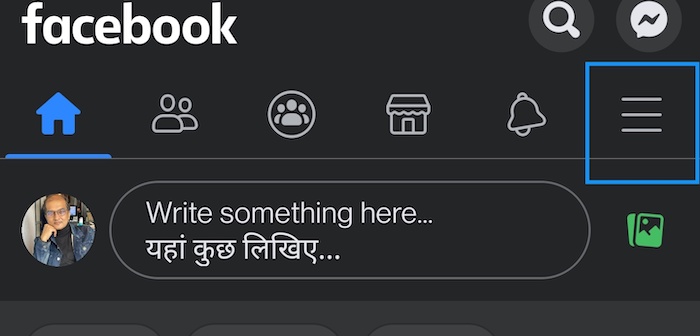
Hal-hal sedikit berbeda pada PC - Anda harus menemukan tombol "Akun" di sudut kanan atas (ini adalah panah kecil yang mengarah ke bawah) dari layar Anda.
2. Pilih “Pengaturan dan Privasi” lalu pilih “Pengaturan” lagi:
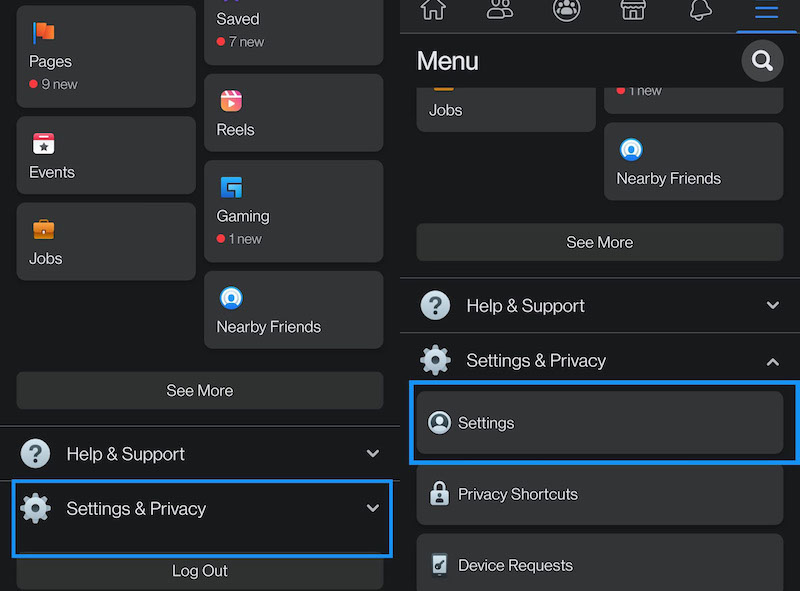
Di " Menu ," Anda akan menemukan daftar opsi yang terbuka di layar Anda. Dari opsi ini, Anda harus memilih " Pengaturan dan Privasi. Di bawah ini akan ada opsi lain yang disebut " Pengaturan " (ya, istilah itu tampaknya sangat populer). Pilih itu.
3. Pilih "Kata Sandi dan Keamanan" atau "Keamanan dan Masuk":
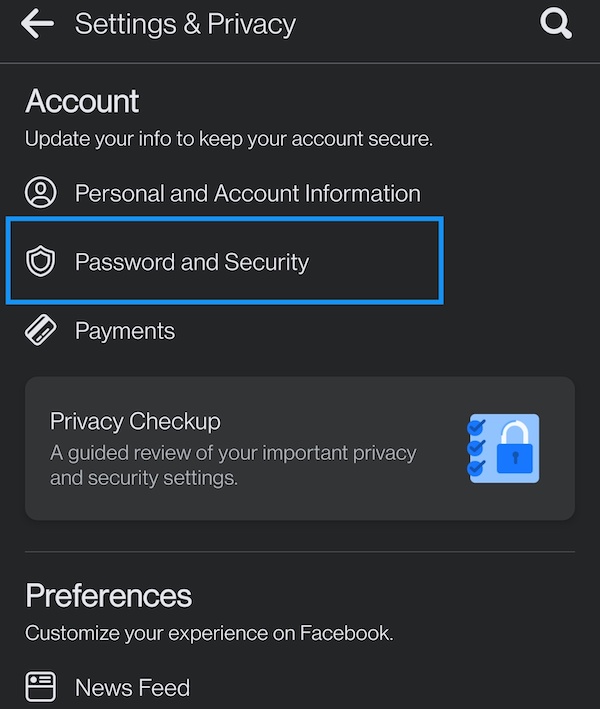
Di set Pengaturan kedua ini, Anda akan menemukan daftar opsi baru. Jika Anda telah masuk melalui aplikasi, Anda akan menemukan opsi yang disebut " Kata Sandi dan Keamanan " di layar Anda, Anda harus mengetuknya.
Jika Anda menggunakan browser di PC, di panel kiri, Anda akan menemukan opsi " Keamanan dan Login ", yang ada tepat di bawah tab " Umum " di atas. Klik di atasnya.
4. Voila! Anda dapat melihat di mana Anda masuk:
Ini sekali lagi akan membawa Anda ke layar dengan sejumlah opsi (Facebook tampaknya menyukai menu yang rumit), dan di sini Anda harus menuju ke opsi yang disebut " Di Mana Anda Masuk. Seperti namanya, ini akan menampilkan daftar perangkat yang Anda gunakan untuk masuk ke Facebook. Dua perangkat terbaru yang Anda gunakan untuk masuk ke Facebook akan ditampilkan di sini. Jika Anda ingin melihat semua perangkat tempat Anda masuk, pilih " Lihat Semua " di aplikasi, dan " Lihat Selengkapnya " di browser.
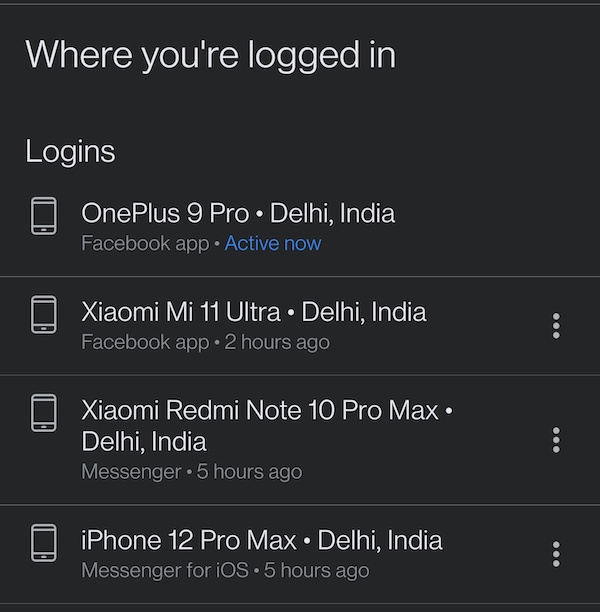
Dan begitulah – Anda akan melihat semua perangkat yang Anda gunakan untuk masuk ke Facebook.
5. Temukan perangkat Anda dan Keluar:
Setelah Anda memiliki daftar semua perangkat yang Anda masuki, Anda cukup memilih opsi yang ada di layar Anda untuk " Keluar dari semua sesi " atau Anda dapat mengklik ikon tiga titik di sebelah masing-masing perangkat, klik itu dan kemudian pilih opsi " Logout ".
Cara Keluar dari Instagram di Semua Perangkat
1. Masuk:
Sama seperti dengan Facebook, Anda harus terlebih dahulu masuk ke akun Instagram Anda menggunakan smartphone atau komputer. Anda dapat menggunakan aplikasi Instagram atau browser tergantung pada kenyamanan Anda.
2. Buka "Profil:" Anda
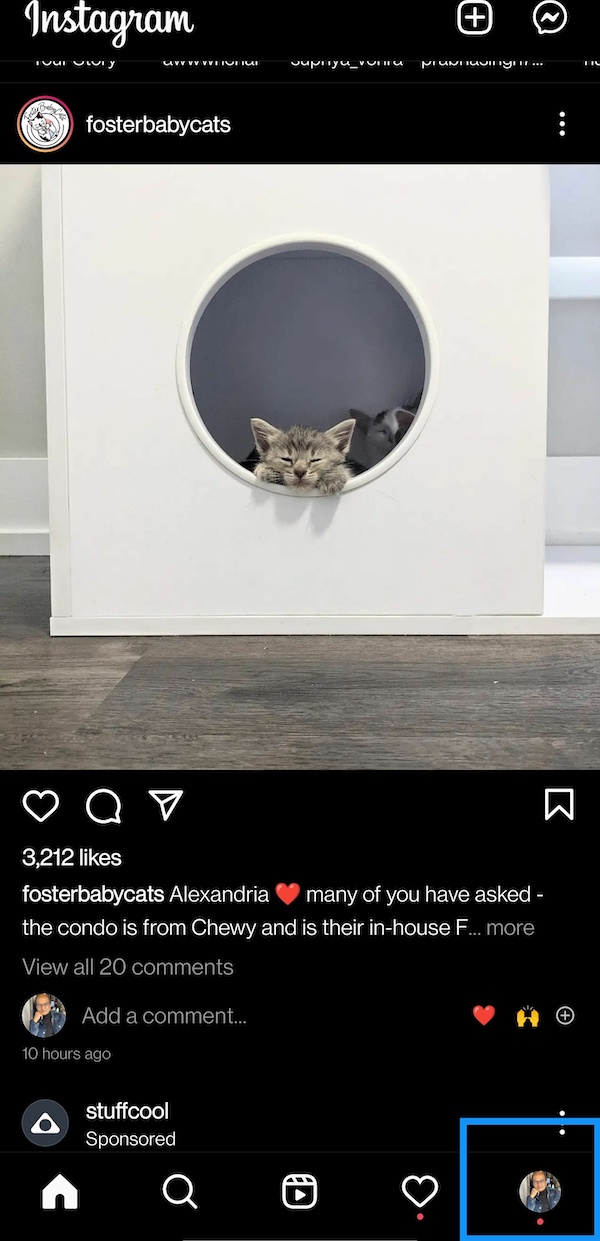
Setelah Anda masuk, Instagram akan membawa Anda ke umpan Anda. Dari sini, Anda harus pergi ke halaman " Profil " Anda. Di ponsel cerdas Anda, Anda dapat melakukannya dengan mengetuk ikon gambar tampilan yang ada di sudut kanan bawah layar Anda.
Jika Anda menggunakan browser di PC, Anda akan menemukan ikon di sisi kanan atas layar Anda. Klik di atasnya dan menu tarik-turun akan muncul, dari sini pilih profil.

3. Dapatkan mereka "Pengaturan:"
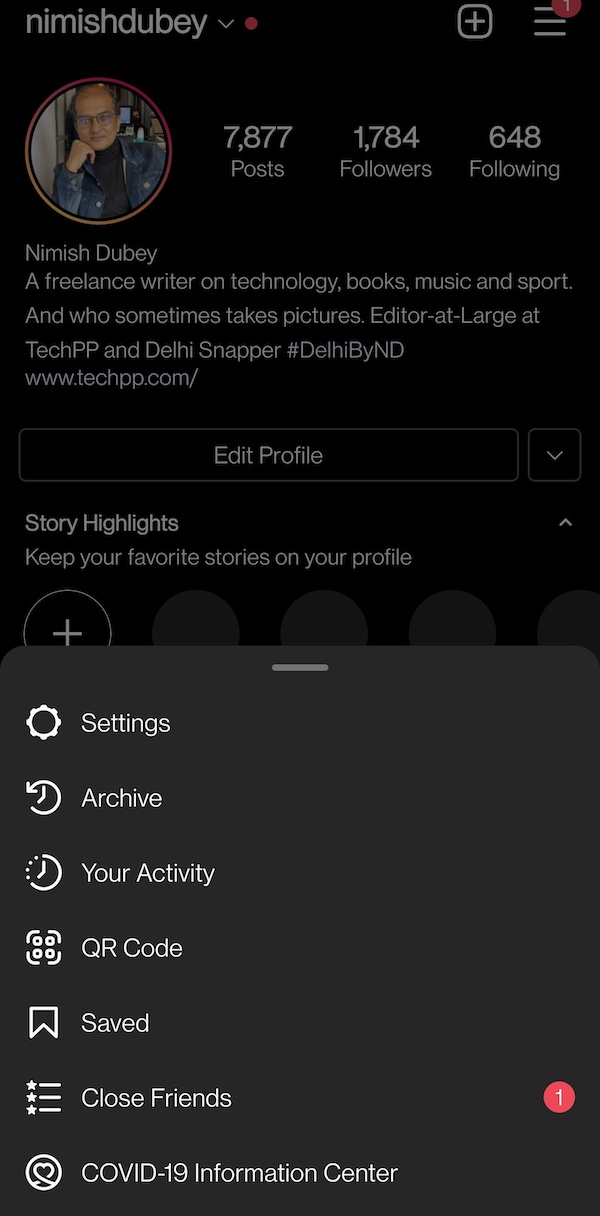
Di profil Anda, Anda harus mencari ikon “ Pengaturan ”. Jika Anda menggunakan aplikasi, Anda harus mengetuk ikon menu burger yang ada di bagian atas layar yang akan membuka menu baru di mana Anda akan menemukan opsi Pengaturan. Anda harus mengetuk itu.
Jika Anda menggunakan browser di PC, Anda harus mengetuk ikon " Pengaturan " (berbentuk seperti roda atau roda gigi) yang ada di sebelah gambar profil Anda di layar. Anda juga dapat melewati langkah kedua dan masuk ke pengaturan langsung dari opsi profil di mana Anda akan menemukan opsi Pengaturan di menu tarik-turun yang sama.
4. Masuk ke zona Keamanan:
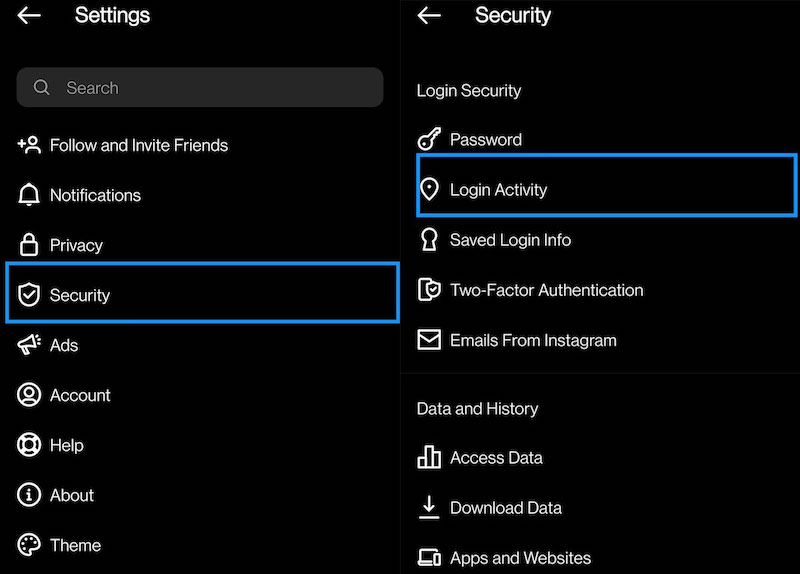
Jika Anda menggunakan aplikasi Instagram, Anda harus memilih opsi " Keamanan " dan kemudian pergi ke " Aktivitas Masuk " setelah itu.
Jika Anda menggunakan browser di, Anda akan mendapatkan opsi " Login Activity " di bawah menu " Pengaturan ".
5. Keluar:
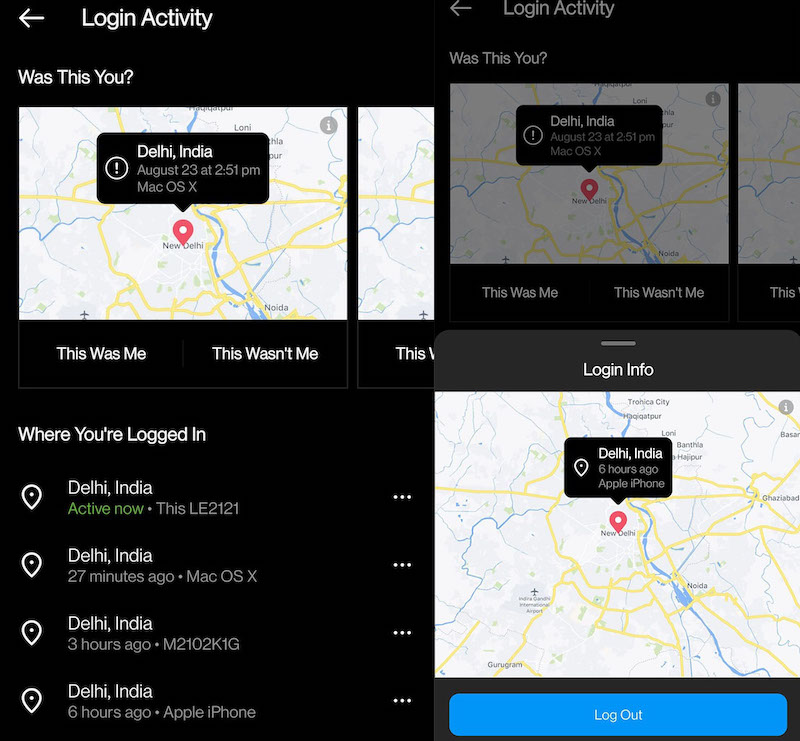
Setelah memilih opsi “ Login activity ”, Anda akan mendapatkan daftar semua perangkat yang Anda gunakan untuk login di Instagram. Anda sekarang harus mengetuk ikon tiga titik kecil di sebelah perangkat yang ingin Anda keluarkan dan kemudian ketuk opsi " Keluar " pada kotak pop-up yang muncul, lengkap dengan lokasi perangkat.
Pada browser di PC, Anda akan menemukan panah kecil ke bawah di sebelah setiap sesi, Anda harus mengklik panah dan kemudian pada " Log out " untuk keluar dari sesi itu.
Cara Keluar dari Twitter di Semua Perangkat
Twitter sedikit menarik karena langkah-langkah di aplikasi dan di browser di PC sangat berbeda.
1. Masuk (duh):
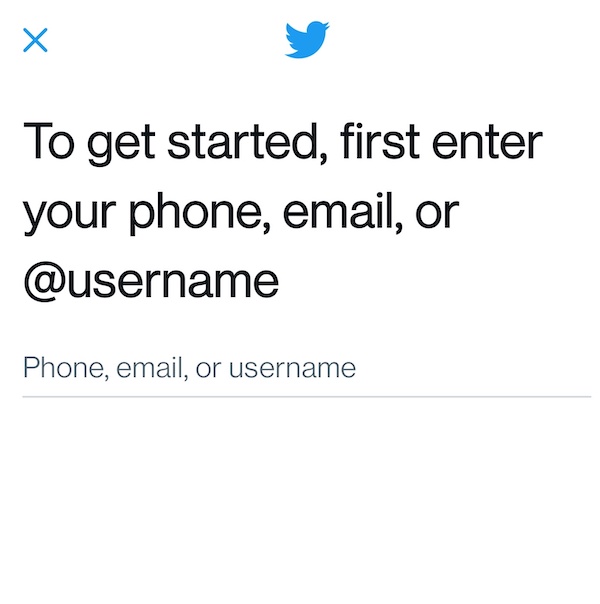
Langkah pertama di sini sama dengan dua langkah terakhir. Anda harus login terlebih dahulu. Anda dapat login melalui aplikasi Twitter atau pada browser di PC.
2. Buka Profil Anda:
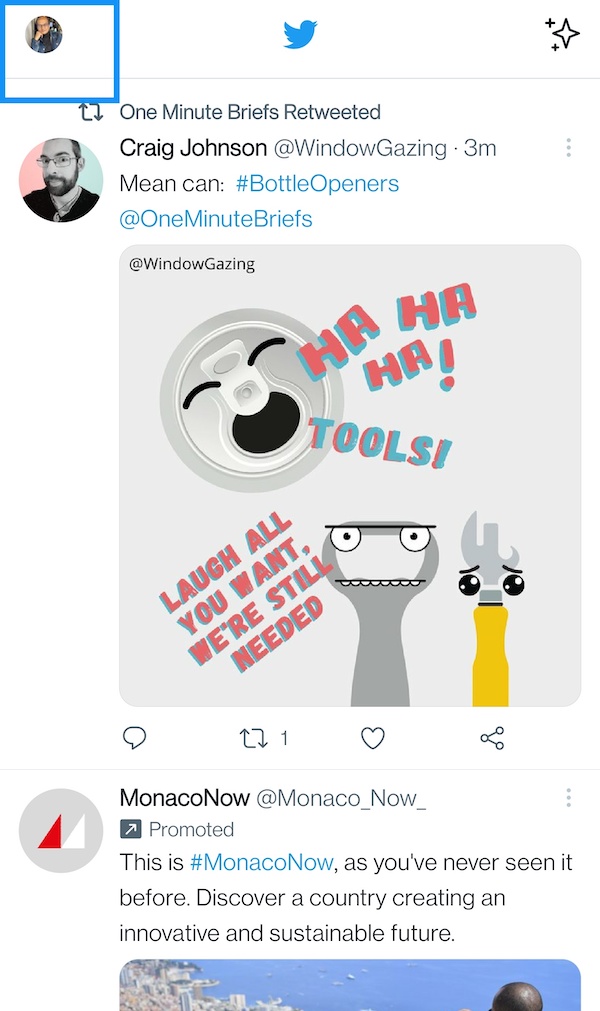
Setelah Anda masuk, Anda akan menemukan diri Anda di umpan Twitter. Anda sekarang harus mengetuk gambar profil Anda di layar. Jika Anda menggunakan aplikasi ini, Anda akan menemukan ikon di sisi kiri atas layar.
Pada browser di PC, gambar ini ada di pojok kiri bawah – abaikan saja. Sebagai gantinya, pilih tiga titik yang menandakan "Lainnya" di kolom kiri.
3. Buka “Pengaturan dan Privasi:”
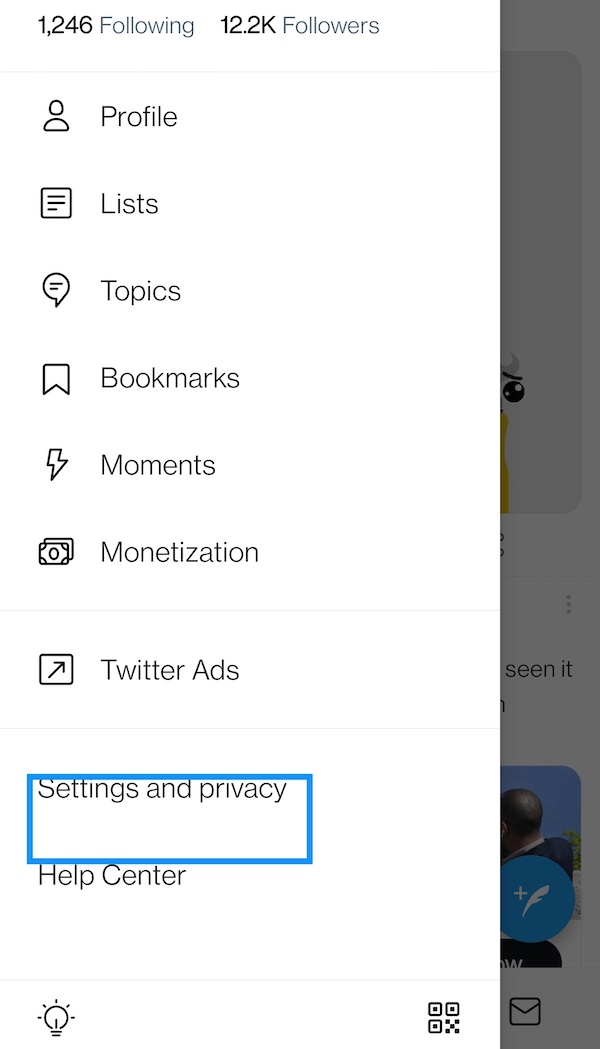
Setelah mengetuk profil Anda, menu tarik-turun akan muncul di layar Anda dengan daftar opsi. Anda harus memilih opsi “ Pengaturan dan Privasi ” dari daftar.
Di PC, mengetuk opsi " Lainnya " akan menampilkan " Pengaturan dan Privasi " sebagai salah satu opsi juga. Pilih itu.
4. Masuk ke “Akun:”
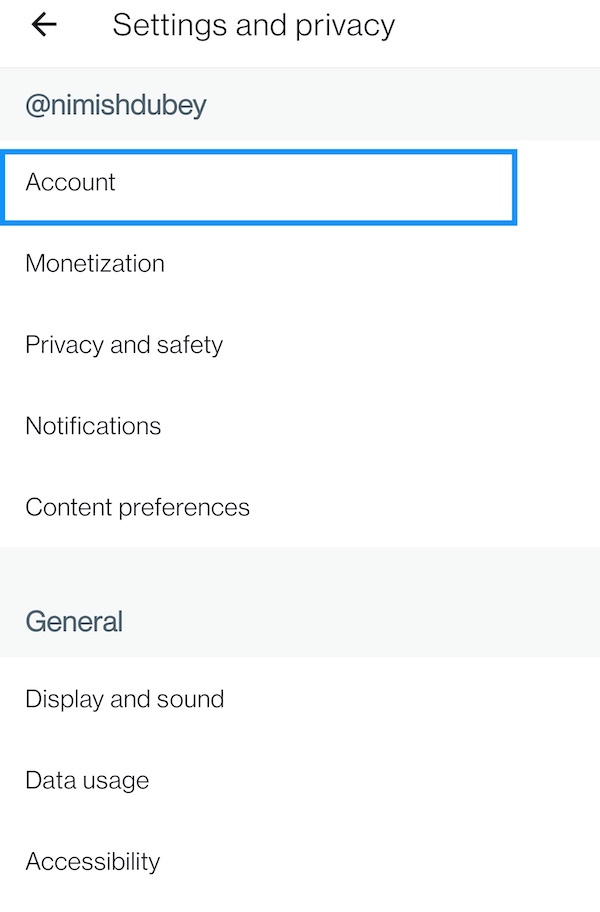
Pengaturan akan memberi Anda jendela lain dengan serangkaian opsi baru. Dari daftar ini, Anda harus memilih item di atas, “ Akun ”.
5. Buka “Aplikasi dan Sesi:”
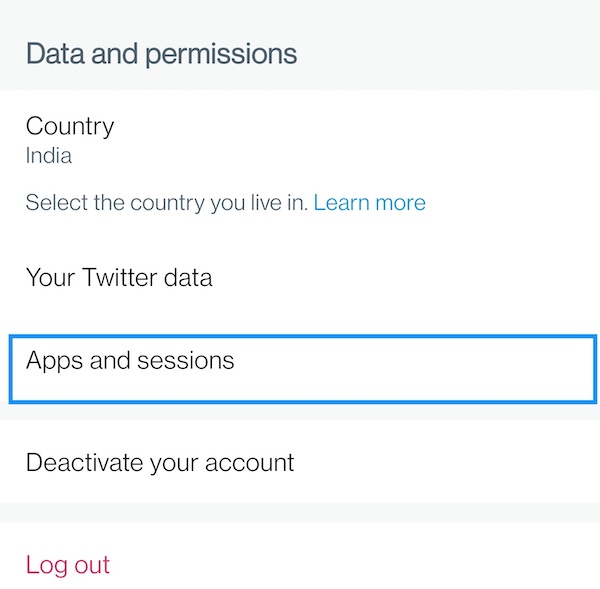
Bagian " Akun " akan menampilkan detail tentang akun Anda. Gulir ke bawah dan Anda akan melihat bagian yang disebut "Data dan izin." Di bawah ini akan ada opsi yang disebut " Aplikasi dan sesi. Di situlah Anda harus berada.
Di PC, Anda mendapatkan " Aplikasi dan sesi " di bawah " Pengaturan dan privasi " - ini adalah opsi kedua (dunia yang sedikit lebih sederhana di sana)
6. Buka Sesi:
Setelah Anda memilih " Aplikasi dan Sesi ", Anda akan memiliki daftar opsi baru di layar Anda. Dari opsi ini, pilih yang kedua yang disebut " Sesi ". (Banyak ponsel tidak mengizinkan Anda mengambil tangkapan layar di sini). Prosesnya sama di PC.
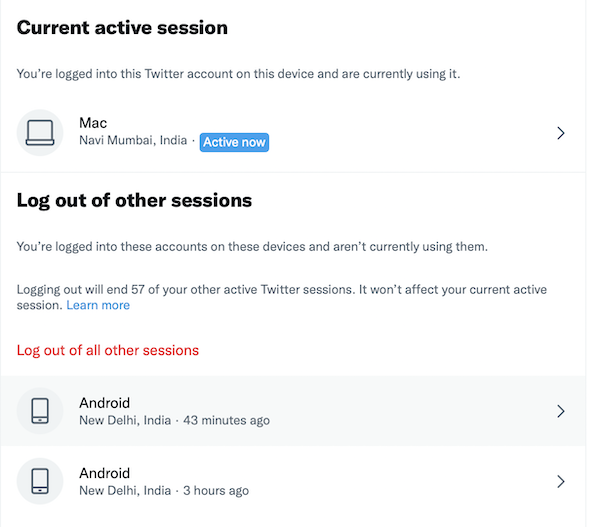
7. Keluar:
Setelah Anda mengetuk " Sesi ", Anda akan mendapatkan daftar semua perangkat yang Anda masuki (sekali lagi, ponsel tidak mengizinkan tangkapan layar di sini). Anda dapat mengetuk dan memilih " Keluar dari semua sesi lainnya " yang akan mengeluarkan Anda dari semua sesi kecuali sesi yang sedang Anda ikuti atau Anda dapat mengetuk panah di sebelah kanan, di samping setiap sesi individu, dan kemudian logout dari sana. Sekali lagi, prosesnya sama di PC.
Anda disana. Kehilangan ponsel atau akun Anda diretas bukanlah akhir dari segalanya – Anda masih dapat keluar dari akun jejaring sosial Anda dari perangkat lain. Namun, lebih disarankan untuk mengawasi di mana ponsel atau notebook Anda atau ingat untuk keluar!
